win7记事本打开都是乱码怎么办 win7电脑记事本乱码怎么办
时间:2022-01-08作者:zhong
我们在电脑上记事本也是我们最常见的文件,最近有win7系统用户在打开记事本后却发现了里面都是乱码的内容,用户也不知道怎么回事本来是好好的,那么win7电脑记事本乱码怎么办呢,下面小编给大家分享win7记事本打开都是乱码的解决方法。
推荐系统:win7纯净版iso镜像
解决方法:
1、首先打开系统的控制面板主页。电脑用户可以通过“开始菜单”中打开。也可以通过“计算机”属性面板中打开。
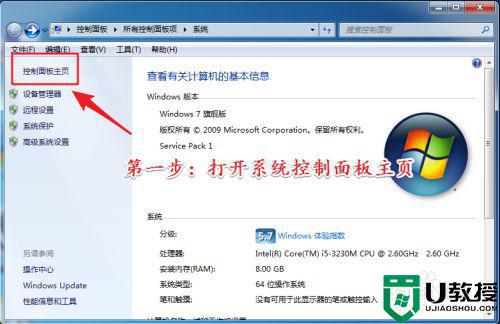
2、打开系统控制面板主页以后。在主页界面中找到并且点击“区域和语言”功能。
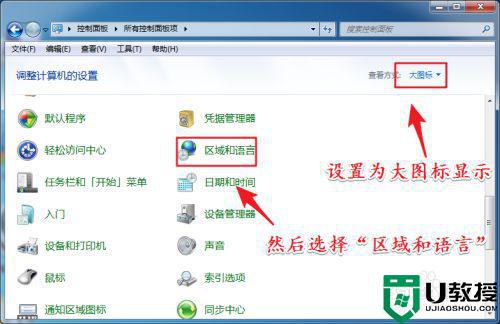
3、进入“区域和语言”功能面板后。点击面板菜单栏中的“管理”选项。
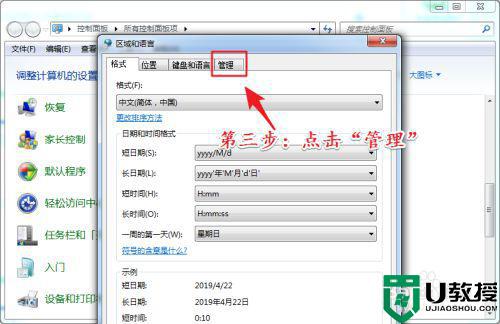
4、进入“管理”选项界面以后。点击界面下方的“更改系统区域设置”选项。
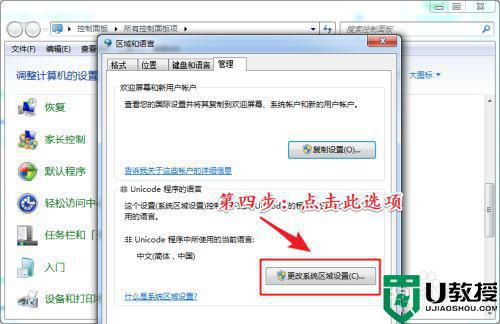
5、进入“更改系统区域设置”选项界面以后。将中文改为“英文(美国)”。然后点击确定保存修改。
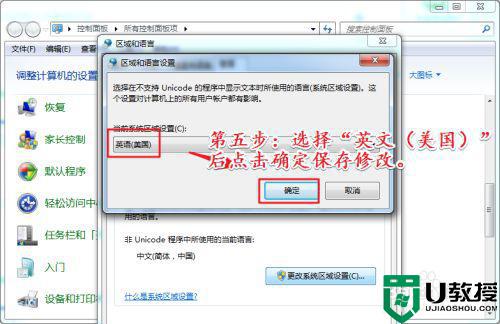
6、最后对自己的电脑进行重启。这样修改的操作才能生效。
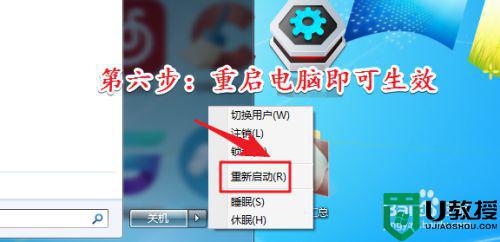
以上就是win7记事本打开都是乱码的解决方法,同样遇到记事本是乱码的,可以按上面的方法来进行解决。





